计算机的IP地址是它与其他设备、服务器和网络通信的唯一标识,因此,当您更改电脑的IP地址时,可以让您的系统获得更高的网络安全性。本文将介绍如何使用Windows 10操作系统来更改IP地址,以便提高您的网络安全性。
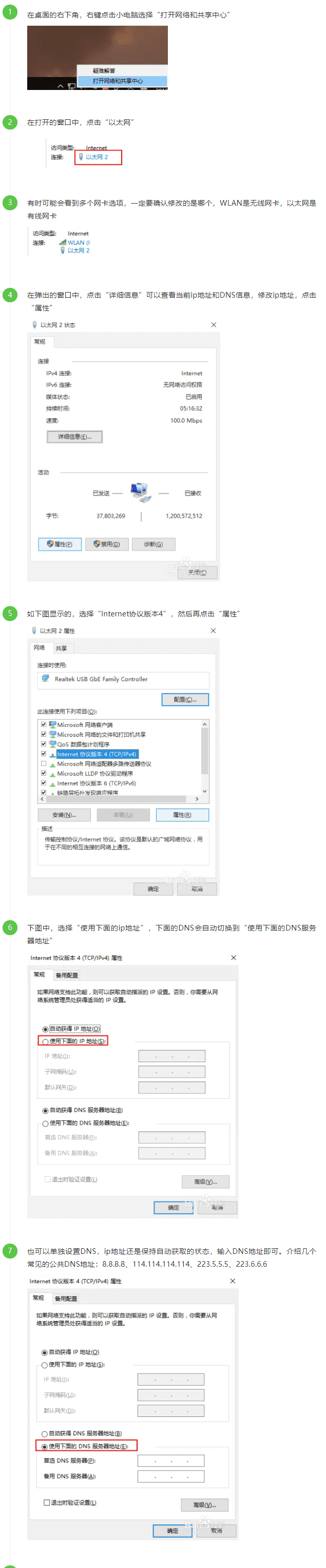
一、打开“设置”
首先,打开Windows 10系统,点击“开始”按钮,在弹出菜单中点击“设置”图标。
二、点击“网络和Internet”
在“设置”窗口中,点击“网络和Internet”,在弹出的菜单中点击“网络和共享中心”。
三、点击“更改适配器选项”
在“网络和共享中心”窗口中,点击“更改适配器选项”,在弹出的“网络连接”窗口中,可以看到您当前正在使用的网络连接。
四、点击“属性”
在网络连接窗口中,右键点击您当前正在使用的网络连接,在弹出菜单中点击“属性”,在弹出的“网络连接属性”窗口中,可以看到“Internet协议版本4(TCP/IPv4)”,点击它。
五、点击“使用以下IP地址”
在“Internet协议版本4(TCP/IPv4)”窗口中,点击“使用以下IP地址”,在“IP地址”框中,输入您要使用的IP地址,然后点击“确定”,您的IP地址将会更改。
六、断开重新连接网络
最后,需要断开当前的网络连接,重新连接网络,以便使新的IP地址生效。
以上就是使用Windows 10操作系统更改IP地址的整个过程,该过程非常简单,只需要花费几分钟的时间就可以完成。更改IP地址有助于提高您的网络安全性,所以如果您想要保护您的计算机,建议您定期更改IP地址。



